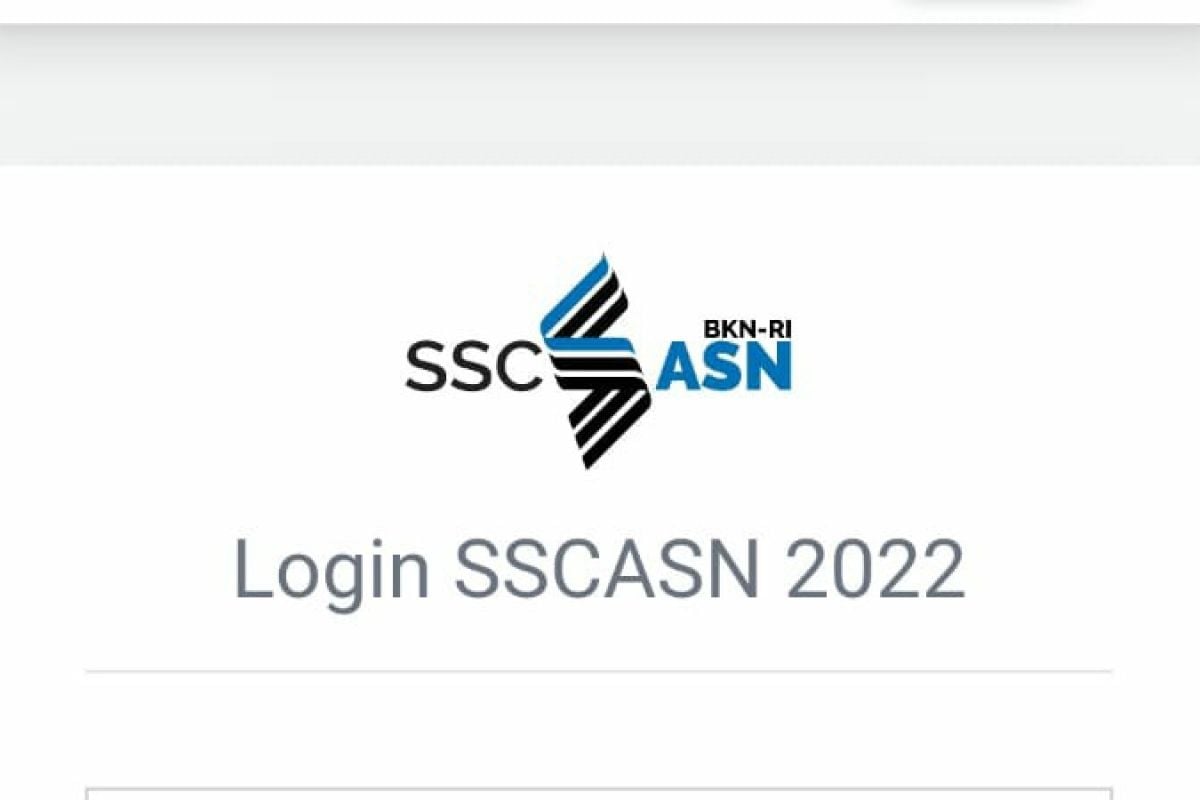jpnn.com, JAKARTA - Badan Kepegawaian Negara (BKN) membuka portal SSCASN per 31 Oktober 2022 siang.
Sebelum mendaftar, para pelamar PPPK 2022 perlu membuat akun dahulu di portal SSCASN (sscasn.bkn.go.id).
BACA JUGA: Pendaftaran PPPK 2022: Honorer Siapkan Dokumen Ini, 7 Langkah Mendaftar di SSCASN
Sebelum mendaftar, para pelamar PPPK guru, tenaga kesehatan (nakes), dan teknis harus memastikan perangkat komputer atau ponsel yang digunakan untuk mendaftar memiliki kamera atau telah terhubung ke kamera.
Dalam buku panduan CASN 2022 di laman sscasn.bkn.go.id, disebutkan aplikasi SSCASN membutuhkan akses ke kamera untuk melakukan swafoto pendaftar.
BACA JUGA: SSCASN Pendaftaran PPPK 2022 Coming Soon, Simak Lagi Omongan Suharmen BKN
Pelamar PPPK guru yang mengikuti seleksi PPPK 2021 tidak perlu membuat akun SSCASN lagi.
Berikut ini beberapa hal yang perlu diketahui pendaftaran akun SSCASN:
BACA JUGA: SSCASN Pendaftaran PPPK 2022 Sudah Bisa Dibuka, Penempatan Guru Lulus PG Belum Klir
- Pendaftaran akun SSCASN hanya dilakukan bagi pelamar PPPK guru yang belum memiliki akun.
- Pelamar yang telah memiliki akun SSCASN dan terdaftar sebagai peserta seleksi PPPK guru pada 2021 tidak perlu membuat akun lagi (gunakan akun SSCASN pada 2021).
Buku panduan CASN 2022 di laman sscasn.bkn.go.id membeberkan cara pendaftaran akun SSCASN, yaitu:
1. Untuk melakukan pendaftaran akun, akses laman https://daftar-sscasn.bkn.go.id menggunakan browser Google Chrome atau Mozilla Firefox versi terbaru. jika muncul alert baca peringatan dengan saksama, kemudian klik Ok.
2. Klik Buat Akun untuk memulai pendaftaran.
3. Akan muncul alert permintaan akses terhadap kamera, klik Allow untuk mengizinkan penggunaan kamera.
4. Pendaftar akan diarahkan ke laman Langkah 1: Pengecekan Identitas. Pastikan untuk membaca petunjuk pembuatan akun dengan saksama. Peserta diminta untuk memasukkan data berupa NIK, nomor KK, nama lengkap, tempat lahir, tanggal lahir, nomor handphone aktif, dan e-mail aktif.
5. Periksa kembali apakah semua data sudah benar, kemudian masukkan kode Captcha yang sesuai sebelum menekan tombol Lanjutkan.
Apabila muncul Pesan Galat NIK dan No KK tidak sesuai, silahkan ikuti instruksi pada Pesan Galat, BUKAN menghubungi instansi atau Badan Kepegawaian Negara (BKN) selaku Panitia Seleksi Nasional (Panselnas).
Pada laman Langkah 2: Lengkapi Data.
6. Langkah ini bertujuan membandingkan data pelamar di KTP dengan data ijazah. Pemberkasan CPNS menggunakan data Ijazah sebagai data pokok kepegawaian yang terdiri atas nama lengkap sesuai yang tercantum di ijazah, tempat lahir, dan tanggal lahir. Pastikan Anda mengisi data tersebut dengan benar.
7. Kolom NIK, nama, nomor handphone, e-mail, dan tanggal lahir sesuai KTP sudah terisi otomatis.
8. Masukkan nama tanpa gelar (sesuai ijazah), tempat lahir (sesuai KTP), Kab/Kota Lahir (sesuai Ijazah), dan Tanggal Lahir (Sesuai Ijazah). Khusus kolom Kab/Kota Lahir, cukup ketikan minimal 3 karakter awal saja kemudian klik salah satu dari pilihan yang tersedia (auto complete).
9. Pastikan nama Anda pada ijazah (tanpa gelar) dan tanggal lahir pada ijazah dan jenis kelamin yang dipilih telah benar dan sesuai karena data tersebut akan dijadikan dasar penetapan nomor induk pegawai apabila pelamar dinyatakan lulus seleksi CASN pada 2022.
10. Unggah foto scan KTP atau surat keterangan kependudukan yang sah dan sesuai dengan ketentuan dengan mengklik choose file, cari foto yang akan diunggah, kemudian klik open. Setelah foto berhasil terunggah, akan muncul notifikasi berikut ini:
Pelamar dapat menekan tombol klik ini untuk mengunggah ulang scan KTP.
11. Lakukan swafoto dengan klik tombol Ambil Foto, klik Foto Ulang untuk mengulangi swafoto atau klik Simpan Foto jika selesai melakukan swafoto.
Jika swafoto berhasil disimpan akan muncul notifikasi seperti berikut: Unggah Swafoto.
12. Data lain yang perlu diisi adalah:
a. Password dan Konfirmasi Password. Masukan password yang mudah diingat, namun harus sesuai dengan ketentuan yaitu panjang tidak kurang dari 8karakter dan memiliki kombinasi huruf kecil, huruf besar, karakter dan angka. Harap mencatat dan menyimpan password Anda karena akan digunakan untuk login akun SSCASN
b. Pertanyaan dan Jawaban Pengaman 1, dan Pertanyaan dan Jawaban Pengaman 2. Harap mencatat pertanyaan dan jawaban pengaman anda karena hal ini diperlukan jika suatu waktu mengalami kendala saat mengakses akun SSCASN, seperti lupa password.
13. Pastikan mengisi semua data dengan lengkap dan benar. Data yang telah disimpan tidak dapat diperbaiki atau diubah.
14. Masukkan kode CAPTCHA yang sesuai kemudian klik Lanjutkan. Pendaftar akan diarahkan ke laman Langkah 3 : Pengecekan Ulang Data.
Sebelum mengakhiri pendaftaran akun, pastikan data yang Anda masukkan sudah benar dan swafoto Anda jelas. Pengunggahan Pas foto berlatar belakang merah akan dilakukan bersamaan dengan dokumen persyaratan lainnya setelah memilih formasi.
Jika ingin melakukan perbaikan data, klik tombol "Kembali" untuk memperbaiki data yang dimasukkan. Jika Anda ingin mengakhiri pendaftaran akun, klik tombol "Proses Pendaftaran Akun".
Pelamar wajib memperhatikan setelah pendaftaran akun diproses, Anda tidak bisa melakukan perubahan data pendaftaran akun seperti Nama, Tempat Lahir, Tanggal Lahir, Pas Foto, dan sebagainya. Pastikan tidak ada kesalahan isi.
15. Pada tahap ini, pendaftar HARUS melakukan pengecekan ulang terhadap Swafoto, NIK, Nama Lengkap, Tempat Lahir, Tanggal Lahir (Sesuai KTP), Nama Lengkap, Tempat Lahir, Tanggal Lahir (Sesuai Ijazah), Email, dan Nomor Handphone. Jika nantinya terdapat kesalahan penulisan setelah proses pendaftaran, maka peserta TIDAK DAPAT memperbaiki kesalahan tersebut.
16. Klik Kembali jika terdapat kesalahan pada data yang dimasukkan sebelumnya untuk diperbaiki, dan klik Proses Pendaftaran Akun untuk mengakhiri proses pembuatan akun SSCASN.
17. Sebelum mengakhiri proses pendaftaran akun, pelamar akan ditanyakan kembali, apakah data yang di-input sudah sesuai. Tekan tombol Iya jika yakin, atau tekan tombol Tidak untuk memeriksa kembali.
Berikutnya peserta akan diarahkan ke laman Langkah 4: Pendaftaran Selesai yang menandakan proses pendaftaran akun telah selesai. Peserta dapat mengunduh informasi pendaftaran atau melanjutkan login ke akun SSCASN dengan menekan tombol Lanjutkan Login Pendaftaran.
18. Setelah mencetak Kartu Informasi Akun, pelamar dapat melanjutkan tahap selanjutnya yaitu pengisian biodata. (esy/jpnn)
Redaktur : Tarmizi Hamdi
Reporter : Mesyia Muhammad